6 “mẹo” để tìm kiếm dễ dàng hơn trên Google
Ai nói chỉ cần hỏi là Google có thể trả lời được ngay? Đôi khi chúng ta cần phải sử dụng một số thủ thuật nhỏ để tìm kiếm được chính xác hơn.
Cho dù bạn là ai, đang hoạt động trong lĩnh vực nghề nghiệp gì, chỉ cần là một người sử dụng Internet thì ít nhiều bạn cũng đã từng phải “nhờ cậy” đến Google để tìm kiếm một thông tin nào đó. Phổ biến là thế nhưng Google thực tế còn ẩn chứa trong mình rất nhiều các thủ thuật tìm kiếm mà không phải ai cũng biết để giúp người dùng có thể tìm kiếm hiệu quả hơn.
1. Khoanh vùng phạm vi tìm kiếm trong một trang web
Nếu đã xác định được nội dung mình tìm kiếm chỉ nằm trong một trang web nào đó, bạn có thể nâng cao hiệu quả tìm kiếm bằng cách gõ lệnh theo cú pháp sau: “site:tên_website từ_khóa_tìm_kiếm”. Lúc này, các kết quả trả về chỉ nằm trong phạm vi trang web mà bạn đã định hướng.
2. Tìm kiếm định nghĩa nhanh chóng
Bạn đang cố gắng củng cố vốn từ vựng Tiếng Anh của mình? Không phải tìm kiếm đâu xa bởi chính Google sẽ mang đến cho bạn một công cụ tra cứu cực nhanh với đầy đủ các thành phần như: phiên âm, từ loại, nghĩa, ví dụ trong câu, từ đồng nghĩa và cả cách đọc từ đó sao cho chuẩn xác. Cú pháp đơn giản để bạn có tận dụng tính năng thú vị này là:”define: từ_cần_tra_cứu”.
Bạn cũng nên lưu ý hiện nay Google tại Việt Nam chưa hỗ trợ tính năng trên, do đó bạn cần truy cập vào Google UK để dùng thử.
3. Tìm kiếm một loại tệp tin nhất định
Cú pháp “filetype:pdf,doc,prc,png,… từ_khóa” có thể giúp bạn nhanh chóng tìm ra các nội dung mình cần với định dạng như mong muốn.
4. Giới hạn kết quả tìm kiếm
Giả sử giáo viên cho bạn một đề tài nghiên cứu nhưng lại đề nghị không được tham khảo từ một website nhất định nào đó ( Wikipedia chẳng hạn), lúc này bạn hoàn toàn có thể loại bỏ nhanh tất cả các kết quả từ website đó bằng cú pháp: “-wikipedia.org từ_khóa_tìm_kiếm”.
5. So sánh các loại thức ăn
Cũng chỉ mới khá dụng trên một số dịch vụ như Google UK là tính năng cho phép người dùng so sánh nhanh một số đặc điểm thành phần của thức ăn với cú pháp “loại_thức_ăn vs loại_thức_ăn”. Tuy nhiên, dường như đây vẫn còn là một tính năng khá mới lạ nên lượng thông tin chưa thực sự phong phú. Ngoài ra, bạn vẫn chưa thể sử dụng Tiếng Việt để so sánh.
6. Tìm hiểu nguồn gốc một từ
Nếu bạn là một người yêu thích ngôn ngữ thì hẳn là việc tìm hiểu ngọn nguồn nguồn gốc của một từ luôn là một trong những sở thích của bạn. Đáp ứng nhu cầu này, Google có mang đến cho người dùng một cú pháp tìm kiếm: “etymology: từ_khóa” để có thể tìm hiểu về lịch sử cấu tạo của rất nhiều từ thông dụng trong Tiếng Anh. Lưu ý, tính năng này cũng chỉ mới áp dụng cho Tiếng Anh trên các công cụ tìm kiếm Google phát triển đặc thù cho các nước nói Tiếng Anh.
Trong khuôn khổ bài viết, các phần không được chú thích gì thêm tức là bạn có thể sử dụng được chúng ngay trên Google Việt Nam. Hy vọng những thủ thuật nhỏ nêu trên có thể giúp bạn trải nghiệm Google nhanh và hiệu quả hơn. Chúc các bạn thành công!
Video đang HOT
Theo VNE
Các phím tắt thông dụng trên các trình duyệt web bạn nên biết
Mỗi trình duyệt web đều có những phím tắt riêng, nhưng tất cả những trình duyệt như Chrome, Firefox, Opera, Internet Explorer hay Safari đều có thể dùng chung một số phím tắt được nêu trong bài.
Thao tác trên tab với các phím tắt
Ctrl 1-8 - chuyển qua lại các tab theo thứ tự, tính từ tab đầu tiên bên trái.
Ctrl 9 - chuyển đến tab cuối cùng.
Ctrl Tab - chuyển đến tab tiếp theo, tức là tab ngay bên phải tab hiện thời.
Ctrl Shift Tab - lùi lại một tab, tức là tab ngay bên trái tab hiện thời.
Ctrl W, Ctrl F4 - đóng tab đang xem lại.
Ctrl Shift T - khôi phục lại tab vừa mới tắt.
Ctrl T - mở một tab mới.
Ctrl N - mở một cửa sổ duyệt web mới.
Alt F4 - đóng cửa sổ duyệt web đang mở lại.
Thao tác trên tab với chuột
Nhấn chuột giữa một tab - đóng tab này lại.
Ctrl chuột trái hoặc nhấn chuột giữa vào một đường link - mở đường link đó trong tab mới nhưng không chuyển sang tab mới này ngay.
Shift chuột trái vào một đường link - mở đường link này trong một cửa sổ mới.
Ctrl Shift chuột trái vào một đường link - mở đưởng link đó trong tab mới và chuyển sang tab mới này ngay.
Điều hướng
Alt mũi tên sang trái hoặc nhấn Backspace - quay lại trang web trước đó vừa mở.
Alt mũi tên sang phải hoặc Shift Backspace - mở lại trang mà bạn đã xem trước khi quay lại.
F5 - tải lại trang web đang xem.
Esc - dừng việc tải trang web lại.
Alt Home - mở trang chủ.
Phóng to, thu nhỏ trang web
Ctrtl và hoặc Ctrl lăn chuột lên - phóng to trang web.
Ctrl và - hoặc Ctrl lăn chuột xuống - thu nhỏ trang web.
Ctrl 0 - khôi phục lại tỉ lệ mặc định của trang web.
F11 - mở trang web đang xem với chế độ toàn màn hình.
Cuộn trang
Space hoặc Page Down - cuộn trang xuống một đoạn
Shift Space hoặc Page Up - cuộn trang lên một đoạn.
Home - lên đầu trang.
End - xuống cuối trang.
Nhấn chuột giữa - cuộn trang và không cần kéo thanh điều hướng bên phải.
Thanh địa chỉ
Ctrl L, Alt D, F6 - con trỏ chuột lập tức di chuyển về thanh địa chỉ.
Ctrl Enter - sau khi nhập địa chỉ trang web bạn muốn truy cập, nhấn tổ hợp phím này sẽ lập tức thêm vào "www" và ".com". Ví dụ như muốn vào "www.yahoo.com" thì bạn chỉ cần nhập vào thanh địa chỉ cụm từ "yahoo" rồi nhấn Ctrl Enter là được.
Alt Enter - mở trang web trên thanh địa chỉ trong một tab mới.
Tìm kiếm
Ctrl K, Ctrl E - con trỏ chuột lập tức di chuyển vào ô tìm kiếm, nếu trình duyệt nào không có ô tìm kiếm thì con trỏ chuột sẽ di chuyển về thanh địa chỉ.
Ctrl F, F3 - mở một ô tìm kiếm ngay trên trang web đang xem.
Ctrl G, F3 - di chuyển đến kết quả tiếp theo khi thực hiện tìm kiếm trong trang.
Ctrl Shift G, Shift F3 - di chuyển đến kết quả đứng trước kết quả đang xem.
Lịch sử duyệt web và các bookmark
Ctrl H - mở lịch sử duyệt web.
Ctrl J - mở trình download của trình duyệt web.
Ctrl D - bookmark trang web đang xem lại.
Ctrl Shift Del - mở cửa sổ xóa lịch sử duyệt web.
Các chức năng khác
Ctrl P - in trang web hiện tại đang xem.
Ctrl S - lưu trang web đang xem lại trên máy tính.
Ctrl O - mở một tập tin trên máy tính.
Ctrl U - mở mã nguồn của trang web đang xem (không hoạt động trên IE).
F12 - mở công cụ dành cho các lập trình viên.
Chúc bạn qua bài viết này có thể tìm ra các phím tắt phù hợp với mình khiến việc lướt web trở nên dễ dàng hơn.
Theo VNE
Điều gì đang diễn ra trên Internet trong 1 phút? 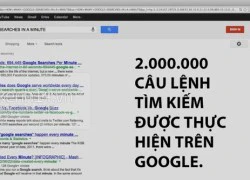 Chỉ với một phút trên Internet, hàng triệu thậm chí hàng tỷ hành động khác nhau đã được thực hiện. Ngày nay, việc Internet đã trở thành một nguồn thông tin đa dạng, nhanh chóng và dễ dàng truy cập nhất là một điều chẳng thể bàn cãi. Tất cả chúng ta đều biết mỗi ngày có cả tỷ trang thông tin được...
Chỉ với một phút trên Internet, hàng triệu thậm chí hàng tỷ hành động khác nhau đã được thực hiện. Ngày nay, việc Internet đã trở thành một nguồn thông tin đa dạng, nhanh chóng và dễ dàng truy cập nhất là một điều chẳng thể bàn cãi. Tất cả chúng ta đều biết mỗi ngày có cả tỷ trang thông tin được...
 Các thương hiệu lớn Trung Quốc rủ nhau rời xa Android?08:38
Các thương hiệu lớn Trung Quốc rủ nhau rời xa Android?08:38 iPhone có một tính năng không phải ai cũng biết00:36
iPhone có một tính năng không phải ai cũng biết00:36 Lý do bất ngờ khiến Windows 7 khởi động chậm chạp06:56
Lý do bất ngờ khiến Windows 7 khởi động chậm chạp06:56 Canh bạc AI của Apple nhằm 'hạ bệ' Samsung08:44
Canh bạc AI của Apple nhằm 'hạ bệ' Samsung08:44 Vì sao pin smartphone Android kém hơn sau khi cập nhật phần mềm02:20
Vì sao pin smartphone Android kém hơn sau khi cập nhật phần mềm02:20 Windows 11 chiếm bao nhiêu dung lượng ổ cứng?01:07
Windows 11 chiếm bao nhiêu dung lượng ổ cứng?01:07 5 điều nhà sản xuất smartphone không nói cho người mua08:58
5 điều nhà sản xuất smartphone không nói cho người mua08:58 One UI 7 đến với dòng Galaxy S2103:50
One UI 7 đến với dòng Galaxy S2103:50Tiêu điểm
Tin đang nóng
Tin mới nhất

Robot hình người vào nhà máy Trung Quốc

Qualcomm ra chip di động mới cho điện thoại tầm trung, nhấn mạnh vào AI

Netflix ứng dụng AI vào quảng cáo

CEO Microsoft: DeepSeek-R1 là mô hình AI đầu tiên có thể cạnh tranh ngang ngửa với OpenAI

Apple phát triển công nghệ hỗ trợ điều khiển thiết bị bằng tín hiệu não

Lần đầu chụp được ảnh cực quang trên sao Hỏa
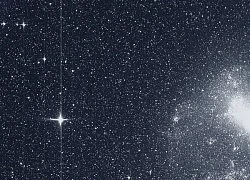
Các nhà thiên văn Australia phát hiện 5 hành tinh mới

Người dùng điện thoại Android sẽ được nâng cấp tính năng chống lừa đảo

Nỗi ám ảnh thời lượng pin iPhone sẽ biến mất nhờ iOS 19

GS.TSKH Hồ Sĩ Thoảng: Khoa học công nghệ có vai trò mở đường, tạo đột phá

Sắp được dùng internet vệ tinh Starlink tại Việt Nam
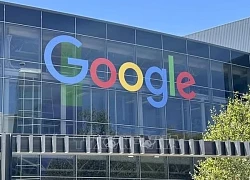
Google DeepMind công bố AI khoa học 'đột phá'
Có thể bạn quan tâm

Em chồng tự ý nghỉ việc vì cãi nhau với cấp trên nhưng mẹ chồng tôi lại đùng đùng đến công ty người ta làm loạn
Góc tâm tình
07:12:14 18/05/2025
Nam thanh niên ăn trộm gần 200 máy tính bảng của công ty để "donate" cho nữ streamer
Netizen
07:02:59 18/05/2025
Mẹ của David Beckham ra mặt ủng hộ cháu trai giữa lúc gia đình rạn nứt, liệu có cứu vãn được khủng hoảng tình thân?
Sao thể thao
06:49:39 18/05/2025
Ông Trump hé lộ nội dung cuộc điện đàm sắp diễn ra với Tổng thống Nga Putin
Thế giới
06:36:09 18/05/2025
Biệt phủ được xây dựng suốt 12 năm bị yêu cầu phá dỡ gấp
Lạ vui
06:27:27 18/05/2025
5 món đồ "ngỡ vô hại" lại là ổ chứa formaldehyde, càng dùng càng đánh bại sức khỏe
Sáng tạo
06:26:26 18/05/2025
Nhìn Tôn Lệ 42 tuổi và Hồ Hạnh Nhi 45 tuổi: Sự thật đằng sau "khoảng cách" của năm tháng
Sao châu á
06:23:09 18/05/2025
Chồng là doanh nhân, vợ là diễn viên "siêu bận", nhưng shark Bình - Phương Oanh luôn giữ thói quen này khi nuôi con
Sao việt
06:17:13 18/05/2025
Gợi ý 5 món vừa ngon, dễ ăn cho cuối tuần, món cuối đang cực hot, "làm mưa làm gió" trên mạng xã hội
Ẩm thực
06:11:24 18/05/2025
Lộ ảnh Song Hye Kyo vào vai nàng Dae Jang Geum, tuyệt đối xinh đẹp vẫn thua xa Lee Young Ae một điểm
Hậu trường phim
05:50:57 18/05/2025
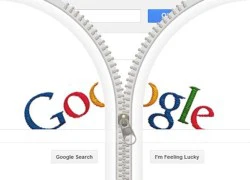 Chuyện gì sẽ xảy ra nếu Google không tồn tại?
Chuyện gì sẽ xảy ra nếu Google không tồn tại?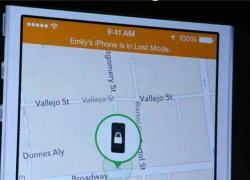 Hướng dẫn sửa lỗi vô hiệu hóa Find My iPhone không cần mật khẩu
Hướng dẫn sửa lỗi vô hiệu hóa Find My iPhone không cần mật khẩu
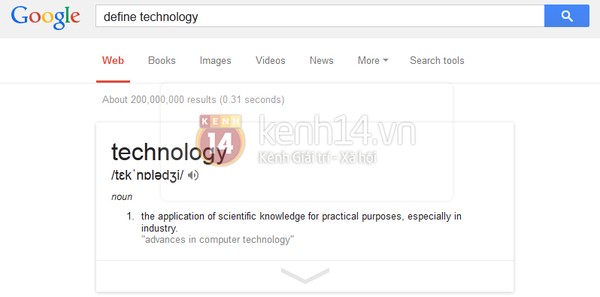

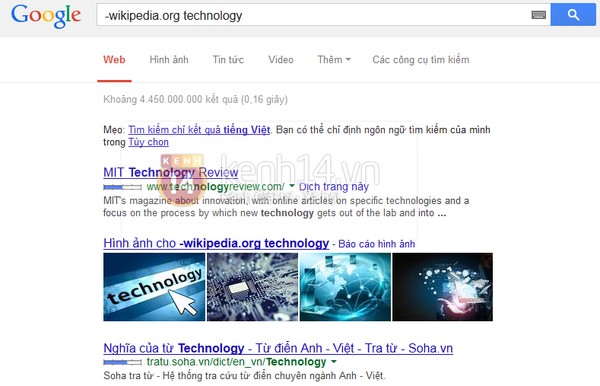
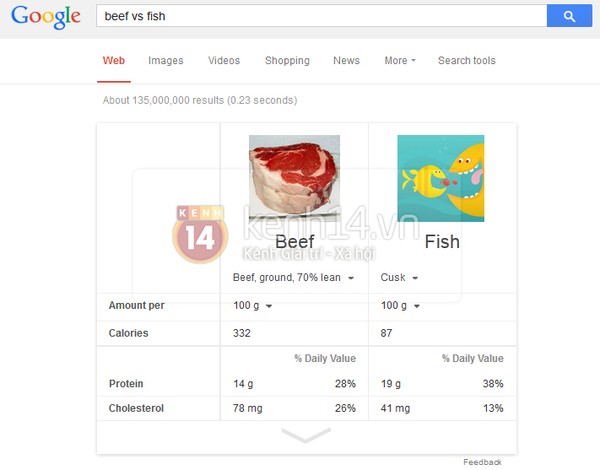
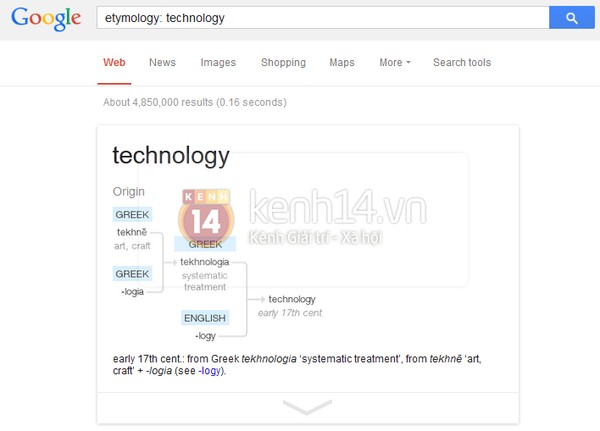

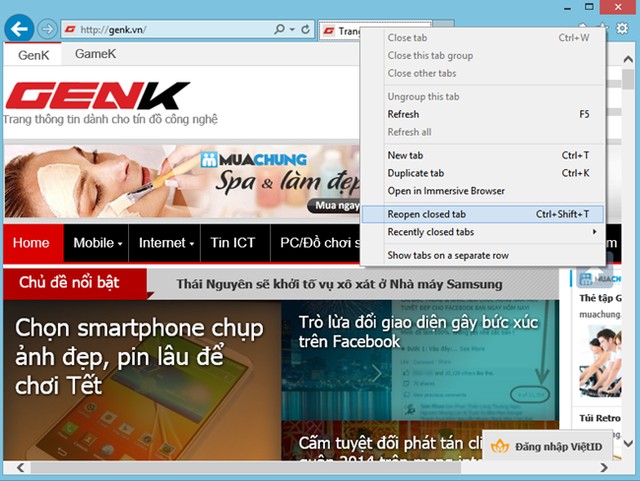

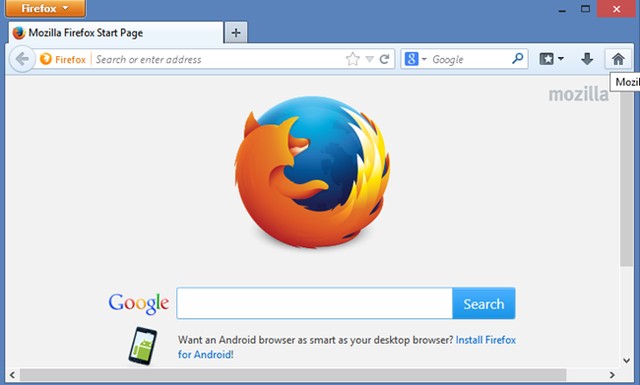
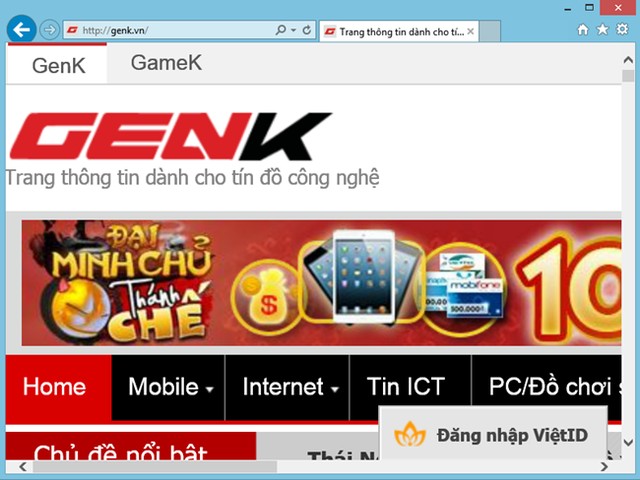
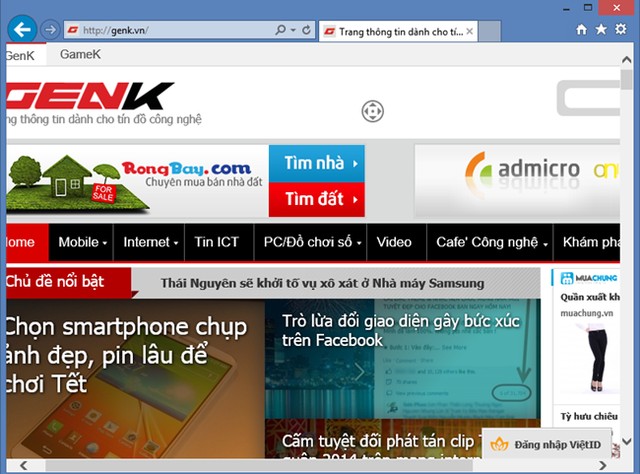

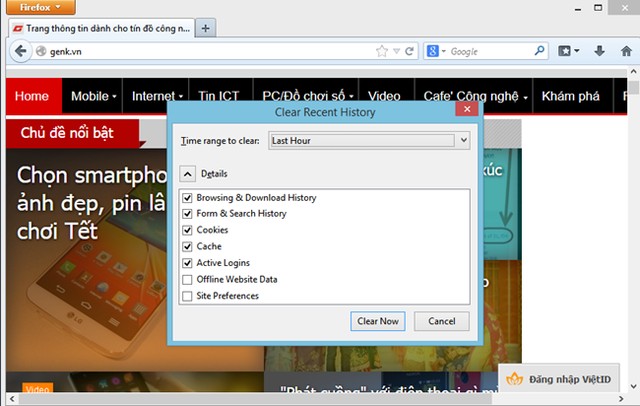
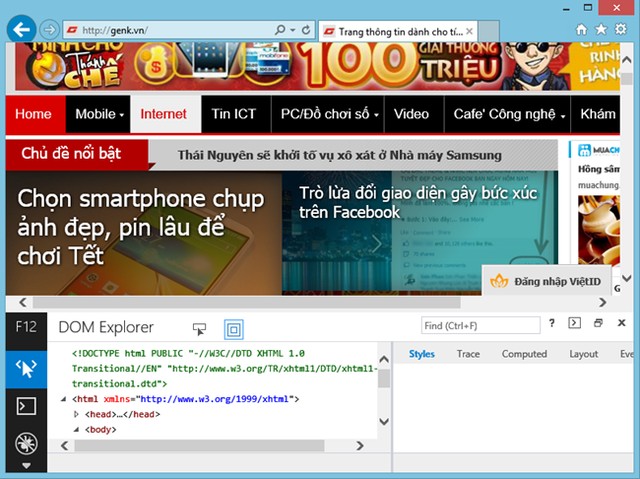
 Firefox 27 trình làng, nhanh hơn và an toàn hơn
Firefox 27 trình làng, nhanh hơn và an toàn hơn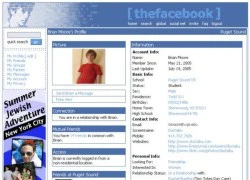 10 năm Facebook: Từ phòng kí túc đến mạng xã hội số một hành tinh
10 năm Facebook: Từ phòng kí túc đến mạng xã hội số một hành tinh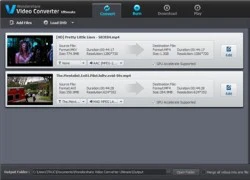 Wondershare Video Converter Ultimate: Chuyển đổi video nhanh gấp 30 lần thông thường
Wondershare Video Converter Ultimate: Chuyển đổi video nhanh gấp 30 lần thông thường Galaxy Note 3 Neo chính thức gia nhập 'hội phablet' pin khủng
Galaxy Note 3 Neo chính thức gia nhập 'hội phablet' pin khủng Những công nghệ sẽ thịnh hành trong năm 2014
Những công nghệ sẽ thịnh hành trong năm 2014 HTC One 2 đơn SIM và hai SIM lộ diện
HTC One 2 đơn SIM và hai SIM lộ diện Tám câu hỏi thường gặp với mã QR
Tám câu hỏi thường gặp với mã QR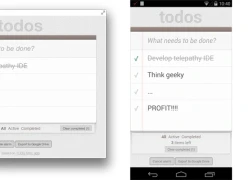 Google đưa ứng dụng nền web Chrome Apps lên iOS và Android
Google đưa ứng dụng nền web Chrome Apps lên iOS và Android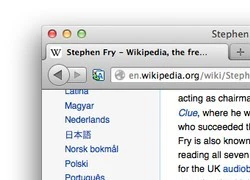 Wikipedia thêm tiếng thu âm người nổi tiếng nhằm bảo tồn giá trị cho thế hệ sau
Wikipedia thêm tiếng thu âm người nổi tiếng nhằm bảo tồn giá trị cho thế hệ sau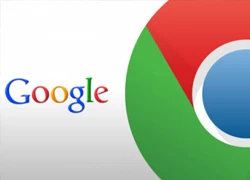 Google treo thưởng 2,7 triệu USD cho ai hack được Chrome OS
Google treo thưởng 2,7 triệu USD cho ai hack được Chrome OS Google ra mắt Nexus 5 với một số màu mới
Google ra mắt Nexus 5 với một số màu mới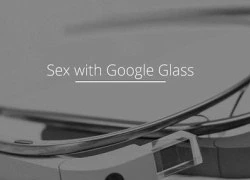 Google Glass cho phép người đeo nhìn thấy quá trình quan hệ tình dục
Google Glass cho phép người đeo nhìn thấy quá trình quan hệ tình dục Apple chuẩn bị tung iPhone 'khác biệt nhất lịch sử'
Apple chuẩn bị tung iPhone 'khác biệt nhất lịch sử' Apple sẽ sử dụng AI để quản lý pin trên iPhone
Apple sẽ sử dụng AI để quản lý pin trên iPhone Top 4 camera Tapo ngoài trời bền đẹp, chất lượng cao
Top 4 camera Tapo ngoài trời bền đẹp, chất lượng cao Tin tặc dùng AI để dò mật khẩu người dùng
Tin tặc dùng AI để dò mật khẩu người dùng Netflix 'lột xác' giao diện sau 12 năm
Netflix 'lột xác' giao diện sau 12 năm Ra mắt dòng mô hình AI mạnh nhất dành cho người viết phần mềm
Ra mắt dòng mô hình AI mạnh nhất dành cho người viết phần mềm Cuộc đua AI làm video thu hút giới khởi nghiệp, còn các nghệ sĩ lo lắng
Cuộc đua AI làm video thu hút giới khởi nghiệp, còn các nghệ sĩ lo lắng Doanh nghiệp Việt Nam 'hứng' tới 40% số cuộc tấn công mật khẩu nhắm vào khu vực
Doanh nghiệp Việt Nam 'hứng' tới 40% số cuộc tấn công mật khẩu nhắm vào khu vực Thất bại đầu tiên của Hoa hậu Ý Nhi ở Miss World 2025
Thất bại đầu tiên của Hoa hậu Ý Nhi ở Miss World 2025 Justin Bieber suy tàn vì 'ăn chơi', bán tháo tài sản trả nợ, lộ nguyên nhân sốc?
Justin Bieber suy tàn vì 'ăn chơi', bán tháo tài sản trả nợ, lộ nguyên nhân sốc? Tìm cô gái tên Diệu trong vụ mua bán người, ép vào cơ sở massage ở Long An
Tìm cô gái tên Diệu trong vụ mua bán người, ép vào cơ sở massage ở Long An
 Đời cơ cực của 3 tài tử lừng lẫy đóng phim 'Ván bài lật ngửa'
Đời cơ cực của 3 tài tử lừng lẫy đóng phim 'Ván bài lật ngửa' Đoàn Bi Băng xin lỗi vụ kem chống nắng không đạt chuẩn, dân mạng vẫn bức xúc
Đoàn Bi Băng xin lỗi vụ kem chống nắng không đạt chuẩn, dân mạng vẫn bức xúc Nam nghệ sĩ Việt đăng ảnh bên bạn gái yêu hơn 20 năm không cưới, chúc 1 điều
Nam nghệ sĩ Việt đăng ảnh bên bạn gái yêu hơn 20 năm không cưới, chúc 1 điều Con gái huyền thoại Lý Tiểu Long nỗ lực hoàn thành giấc mơ của cha
Con gái huyền thoại Lý Tiểu Long nỗ lực hoàn thành giấc mơ của cha
 Vụ vợ bị chồng 'xử' tại chỗ làm ở Hải Dương: hé lộ động cơ gây án sốc
Vụ vợ bị chồng 'xử' tại chỗ làm ở Hải Dương: hé lộ động cơ gây án sốc Hiệu trưởng trường mẫu giáo lấy trộm đồ: Cho thôi chức và ra khỏi đảng
Hiệu trưởng trường mẫu giáo lấy trộm đồ: Cho thôi chức và ra khỏi đảng
 Máy đo nồng độ cồn mới của CSGT Hà Nội có thể ghi nhận hình ảnh người thổi
Máy đo nồng độ cồn mới của CSGT Hà Nội có thể ghi nhận hình ảnh người thổi Người phụ nữ chết ngay tại ngân hàng vì ốm nặng cũng phải ra tận nơi rút tiền
Người phụ nữ chết ngay tại ngân hàng vì ốm nặng cũng phải ra tận nơi rút tiền Căng: Điều tra khẩn Trần Kiều Ân và hơn 20 sao hạng A Trung Quốc, "công chúa Cello" bị liệt vào tội đặc biệt
Căng: Điều tra khẩn Trần Kiều Ân và hơn 20 sao hạng A Trung Quốc, "công chúa Cello" bị liệt vào tội đặc biệt Chủ tịch Công ty dược Sơn Lâm hối lộ hơn 71 tỷ đồng để trót lọt đưa thuốc vào bệnh viện
Chủ tịch Công ty dược Sơn Lâm hối lộ hơn 71 tỷ đồng để trót lọt đưa thuốc vào bệnh viện Tài xế bị cha nữ sinh 'xử' ở Vĩnh Long: sống nửa đời còn lại như thực vật?
Tài xế bị cha nữ sinh 'xử' ở Vĩnh Long: sống nửa đời còn lại như thực vật? Tài xế cán chết nữ sinh 14 tuổi: Liệt nửa người, còn vỏ đạn li ti trong não
Tài xế cán chết nữ sinh 14 tuổi: Liệt nửa người, còn vỏ đạn li ti trong não